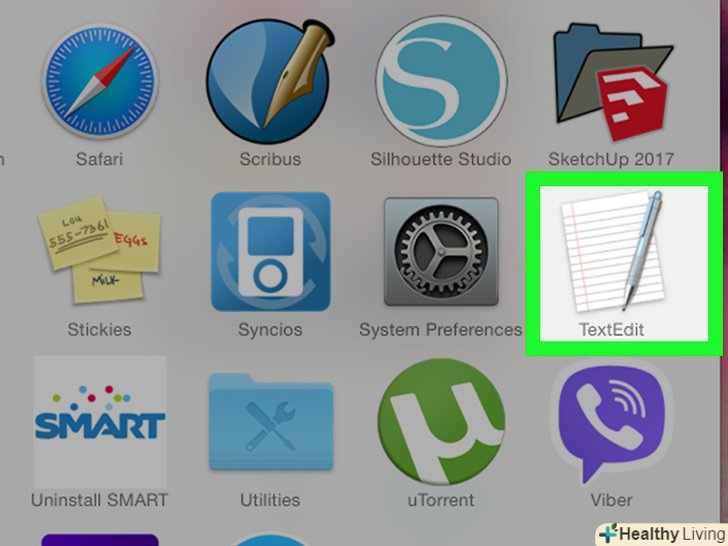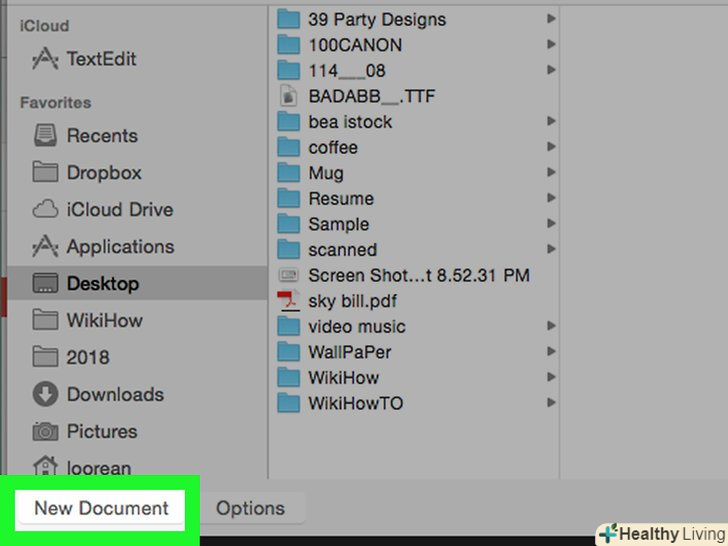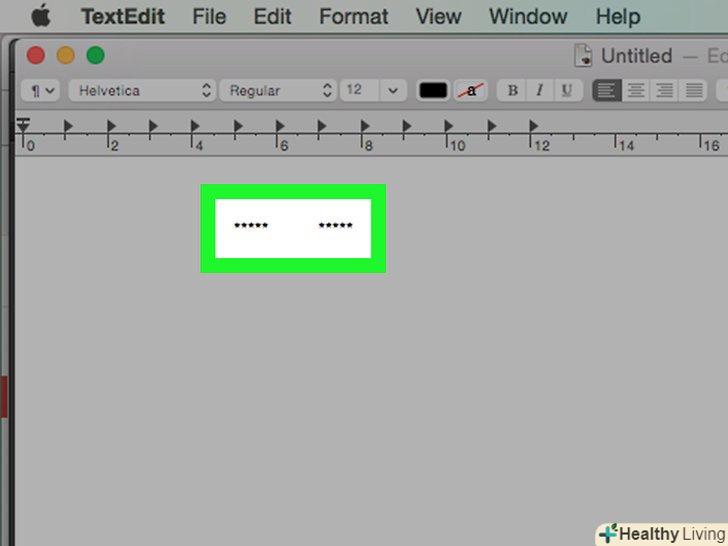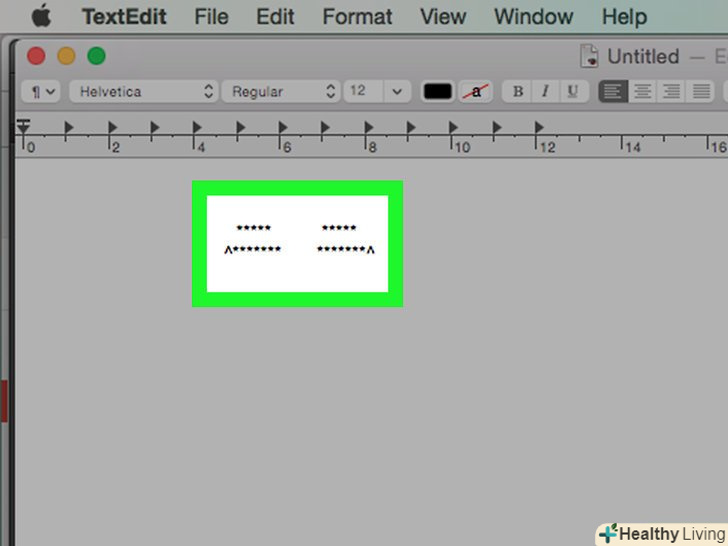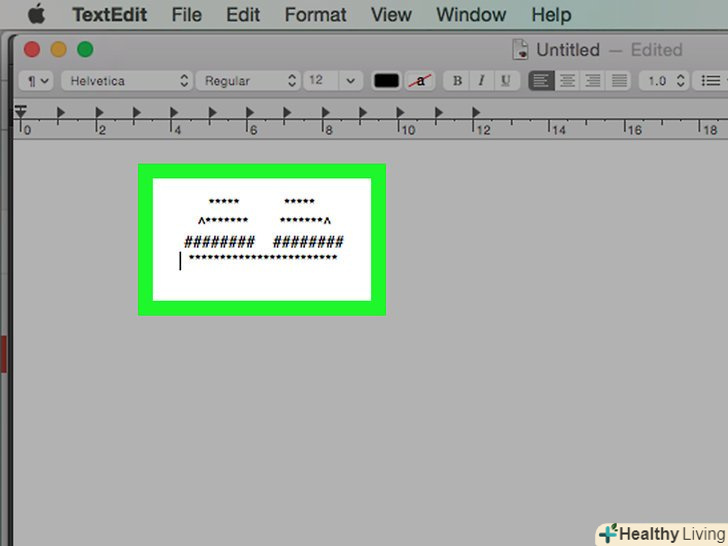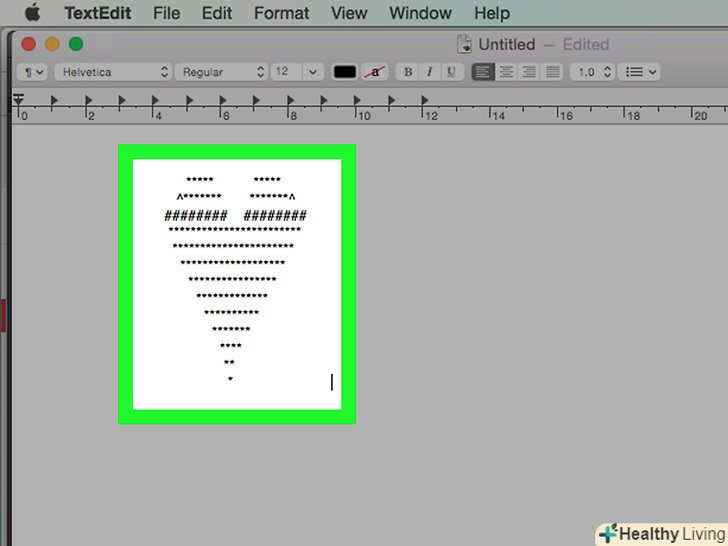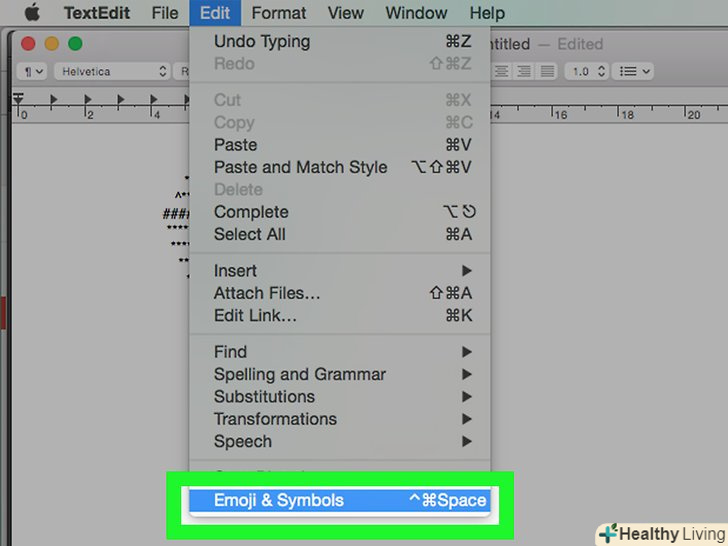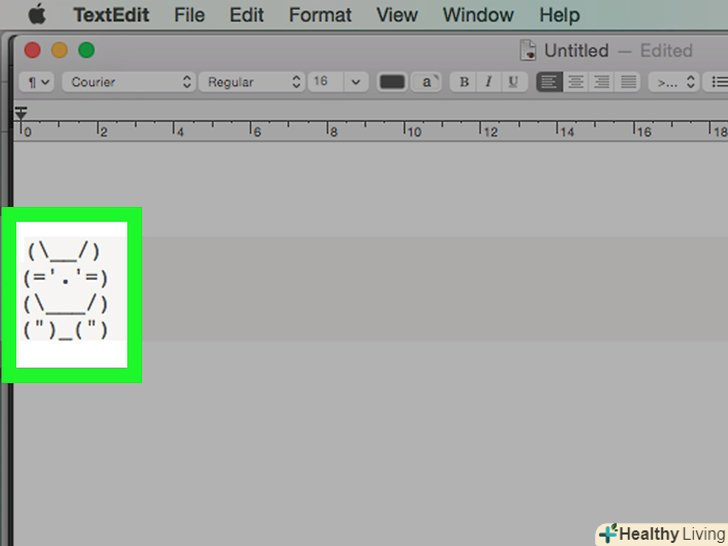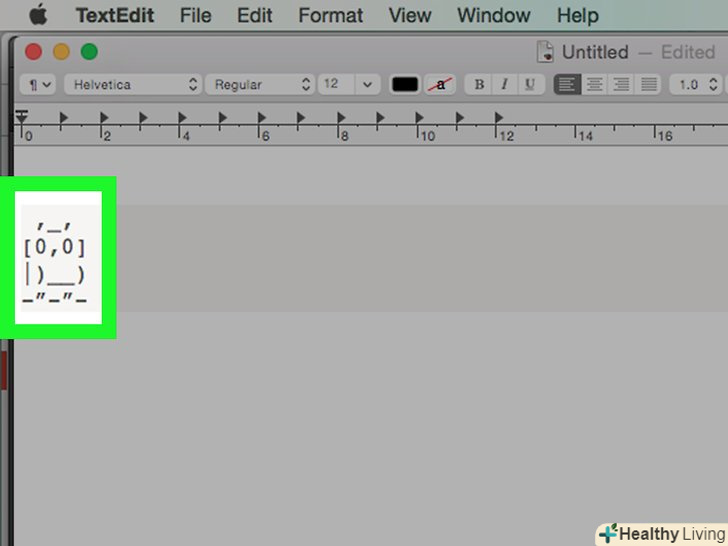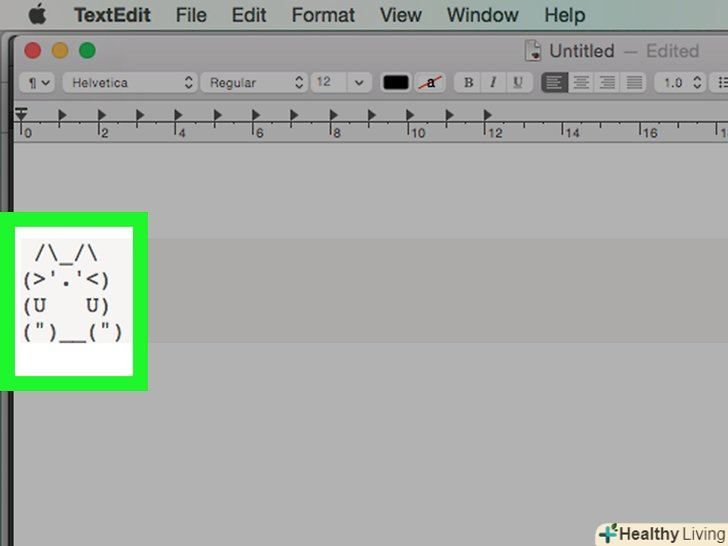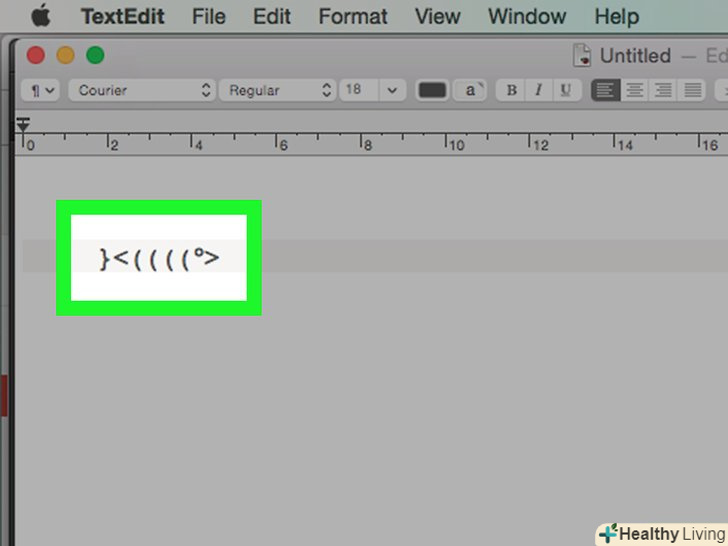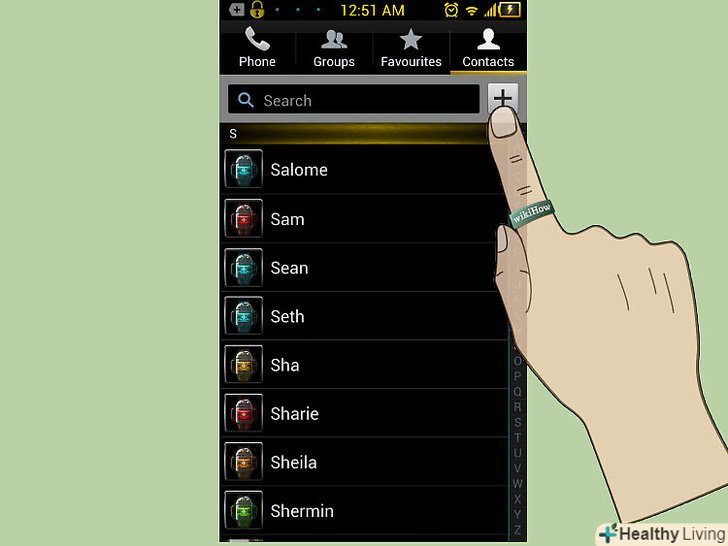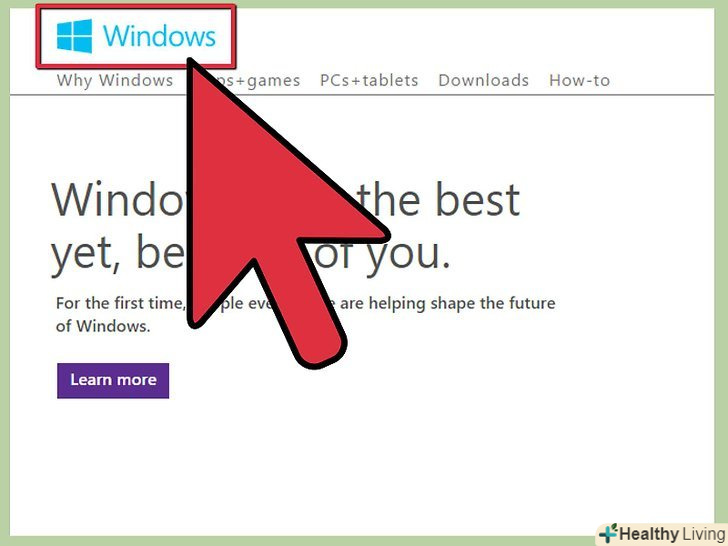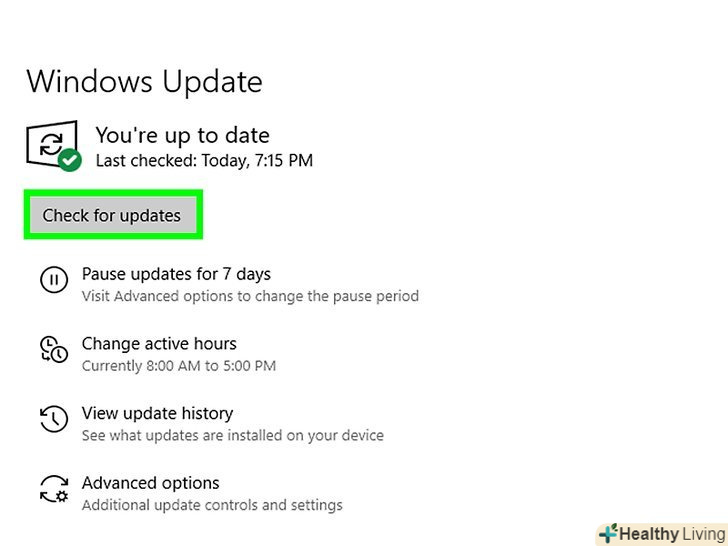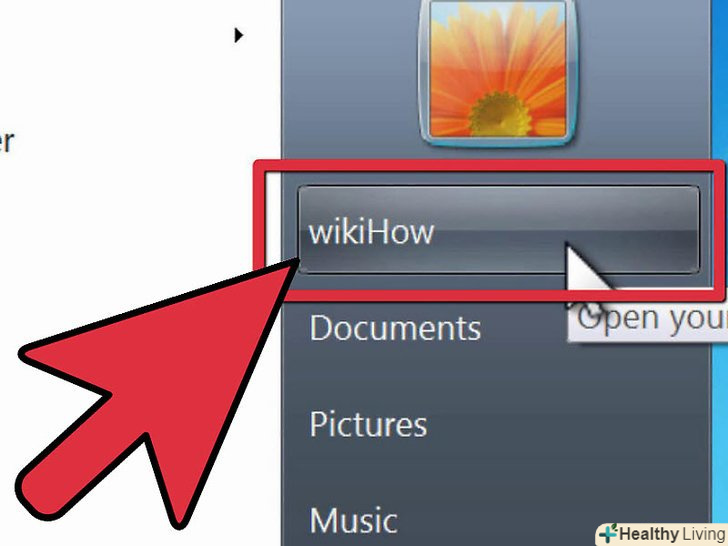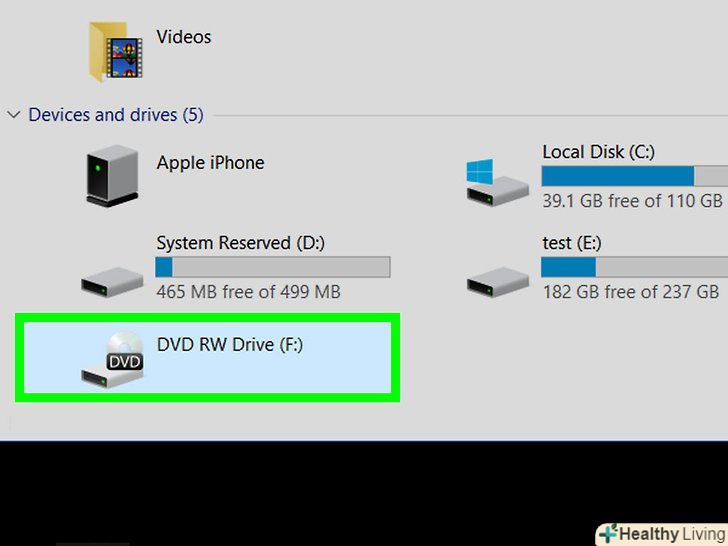З цієї статті ви дізнаєтеся, як створювати найпростіші зображення за допомогою клавіатури комп'ютера і текстового редактора, такого як Блокнот. Такі зображення можна скопіювати і вставити в поля для коментарів, повідомлень і тому подібного. Щоб створити більш хитромудру картинку, скористайтеся ASCII-графікою.
Кроки
Метод1 З 2:
Як створити зображення
Метод1 З 2:
 Відкрийте текстовий редактор.запустіть простий текстовий редактор, наприклад Блокнот (Windows) або TextEdit (Mac), і не використовуйте потужні текстові редактори (наприклад, Microsoft Word або Pages).
Відкрийте текстовий редактор.запустіть простий текстовий редактор, наприклад Блокнот (Windows) або TextEdit (Mac), і не використовуйте потужні текстові редактори (наприклад, Microsoft Word або Pages).- Windows — відкрийте меню «Пуск» , введіть блокнот і натисніть «Блокнот» у верхній частині меню «Пуск».

- Mac — відкрийте Spotlight , введіть textedit і двічі клацніть по «TextEdit» у верхній частині результатів пошуку.

- Windows — відкрийте меню «Пуск»
 Подумайте, зображення чого ви хочете створити.зробіть це, перш ніж вводити символи в текстовому редакторі.
Подумайте, зображення чого ви хочете створити.зробіть це, перш ніж вводити символи в текстовому редакторі.- Для початку можна просто уявити собі форму предмета.
- Чорновий начерк предмета допоможе визначитися з символами, які ви будете використовувати.
 Почніть з вірніше частини предмета.багатьом здається, що спочатку потрібно створити контур, а потім заповнити його. Але практика показує, що символьне зображення краще створювати порядково.
Почніть з вірніше частини предмета.багатьом здається, що спочатку потрібно створити контур, а потім заповнити його. Але практика показує, що символьне зображення краще створювати порядково.- Наприклад, якщо ви хочете намалювати мордочку кішки, почніть з вушок.
 Поекспериментуйте з різними символами.навіть якщо деякі символи на перший погляд здаються найбільш підходящими, використання інших символів, малих літер і комбінацій символів може привести до кращих результатів.
Поекспериментуйте з різними символами.навіть якщо деякі символи на перший погляд здаються найбільш підходящими, використання інших символів, малих літер і комбінацій символів може привести до кращих результатів.- Наприклад, багато хто вважає, що найкращим символом для зображення котячих вушок є^, але насправді краще скористатися косою рисою / поруч зі зворотною косою рисою \, щоб створити фігуру, більше схожу на котяче вухо (/\).
 Відрегулюйте відстань між символами в міру необхідності. коли зображення починає набувати форму, вам, можливо, доведеться повернутися назад і змінити відстань між символами, щоб вони відповідали символам на нижніх рядках.
Відрегулюйте відстань між символами в міру необхідності. коли зображення починає набувати форму, вам, можливо, доведеться повернутися назад і змінити відстань між символами, щоб вони відповідали символам на нижніх рядках.- Наприклад, вам доведеться перемістити весь рядок вперед або назад або додати додатковий пробіл між двома символами, щоб розширити рядок.
 Не дотримуйтеся абсолютної симетрії. як у будь-якому зображенні, ракурс вашої картинки визначить, чи повинна вона бути симетричною; часто на одній стороні зображення більше прогалин або символів, ніж на іншій.
Не дотримуйтеся абсолютної симетрії. як у будь-якому зображенні, ракурс вашої картинки визначить, чи повинна вона бути симетричною; часто на одній стороні зображення більше прогалин або символів, ніж на іншій. Використовуйте спеціальні символи, якщо необхідно. на клавішах клавіатури безліч символів, але можна використовувати додаткові символи (наприклад, символ градуса), щоб деталізувати картинку. У Windows і в Mac OS X є спеціальні меню символів:
Використовуйте спеціальні символи, якщо необхідно. на клавішах клавіатури безліч символів, але можна використовувати додаткові символи (наприклад, символ градуса), щоб деталізувати картинку. У Windows і в Mac OS X є спеціальні меню символів:- Windows - Таблиця символів. Щоб відкрити цю таблицю, введіть Таблиця символів в меню «Пуск», а потім натисніть «Таблиця символів» у верхній частині цього меню.
- Mac - емодзі і символи. Щоб відкрити це меню, переконайтеся, що курсор миші знаходиться у вікні TextEdit, клацніть по "змінити «у верхній частині екрана і в меню виберіть»Емодзі і символи".
Метод2З 2:
Приклади зображень
Метод2З 2:
 Намалюйте зайчика.для цього використовуйте основні символи клавіатури:
Намалюйте зайчика.для цього використовуйте основні символи клавіатури:(\__/) (='.'=) (\___/) (")_(") Намалюйте сову. тут присутні прямі лінії, тому потрібно використовувати дужки ([]) і нулі:
Намалюйте сову. тут присутні прямі лінії, тому потрібно використовувати дужки ([]) і нулі:,_, [0,0] |)__) -”-”-
 Намалюйте кішку.вона дуже схожа на зайця:
Намалюйте кішку.вона дуже схожа на зайця:/\_/\ (&#gt;'.'&#lt;) (U U) (")__(") Намалюйте рибу. тут знадобиться символ градуса:
Намалюйте рибу. тут знадобиться символ градуса:}&#lt;((((°&#gt;
Поради
- Символьні зображення можна вставляти в текстові поля (наприклад, на YouTube), в які, як правило, не можна додати звичайну картинку.
Попередження
- Якщо файл з символьним малюнком Зберегти у форматі, відмінному від TXT, розташування символів може змінитися, тобто зображення буде зіпсовано.